TBOMs aufzeichnen
Durch Aufzeichnung von Technical Bills of Materials (TBOMs) können Sie Änderungen in SAP mithilfe des Business Process Change Analyzers (BPCA) verfolgen.
SAP speichert Informationen für bestimmte Objekte in TBOMs. BPCA kann Ihre aufgezeichneten TBOMs verwenden, um Änderungen im SAP-System festzustellen.

|
Stellen Sie sicher, dass im zu testenden System keine weitere Ablaufverfolgung läuft, um TBOMs aufzeichnen zu können. |
TBOM-Aufzeichnung aktivieren
Sie müssen die TBOM-Aufzeichnung für die auszuführende Testkonfiguration zuerst aktivieren, damit Sie aufzeichnen können.

|
Die Testkonfiguration, für die Sie TBOMs aufzeichnen möchten, muss mit Tricentis Tosca synchronisiert sein (siehe Kapitel "Testkonfigurationen in Tricentis Tosca synchronisieren"). |
Um die TBOM-Aufzeichnung zu aktivieren, führen Sie folgende Schritte durch:
-
Starten Sie das SAP Solution Manager Work Center (siehe Kapitel "SAP Solution Manager Work Center aufrufen").
-
Selektieren Sie die Option Lösungsdokumentation.
Das Fenster Lösungsdokumentation wird geöffnet.
-
Selektieren Sie die Transaktion, in der sich die gewünschte Testkonfiguration befindet.
-
Klicken Sie in der Liste Elemente von <'Transaktion'> mit der rechten Maustaste auf die Transaktion und wählen Sie aus dem Kontextmenü den Eintrag Neu->Testfälle->Testkonfiguration (Zuordnen).
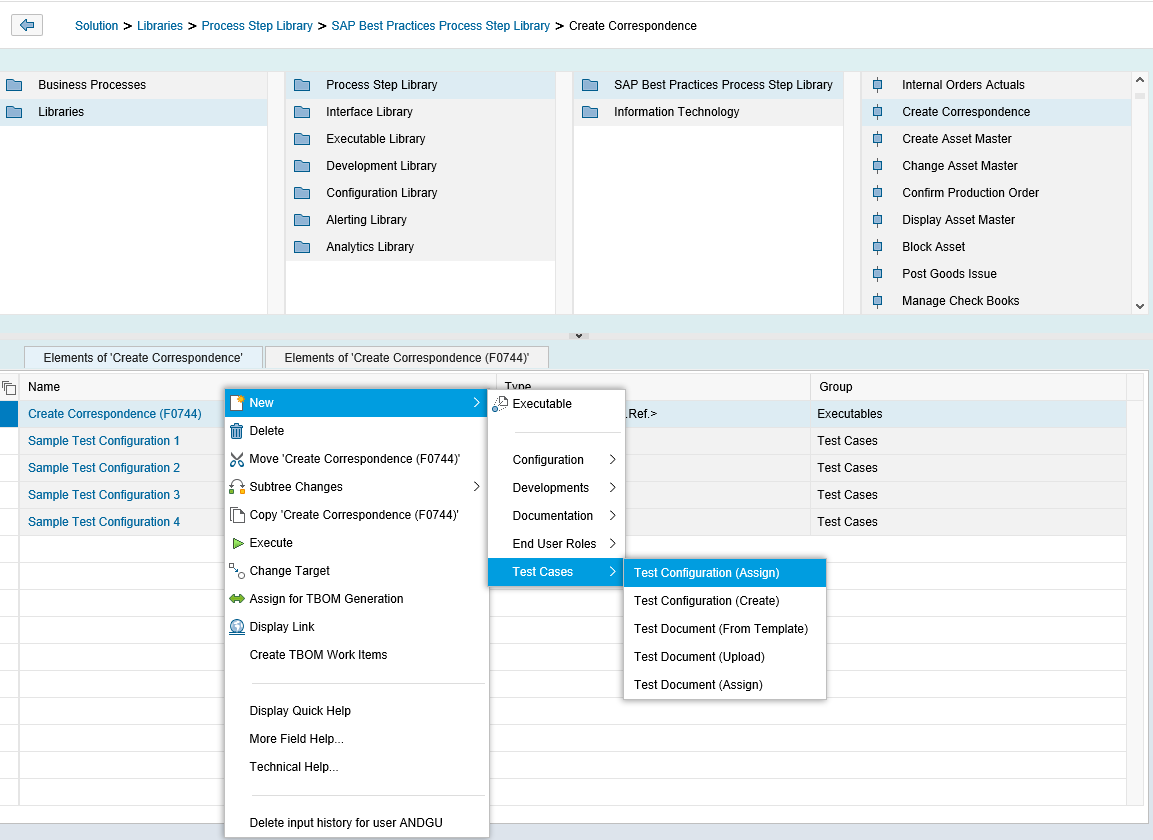
Testkonfiguration einer Transaktion zuordnen
-
Geben Sie im Eingabefeld Objekt im rechten Fensterbereich den Namen der gewünschten Testkonfiguration ein.
-
Selektieren Sie im Reiter Elemente von <'Transaktion'> die Zeile der Transaktion. Wechseln Sie dann in den zweiten Reiter neben diesem.
-
Klicken Sie mit der rechten Maustaste auf eine leere Zeile und wählen Sie im Kontextmenü die Option Für TBOM-Generierung zuordnen.
Das Fenster Testkonfiguration für die automatische TBOM-Generierung zuordnen öffnet sich.
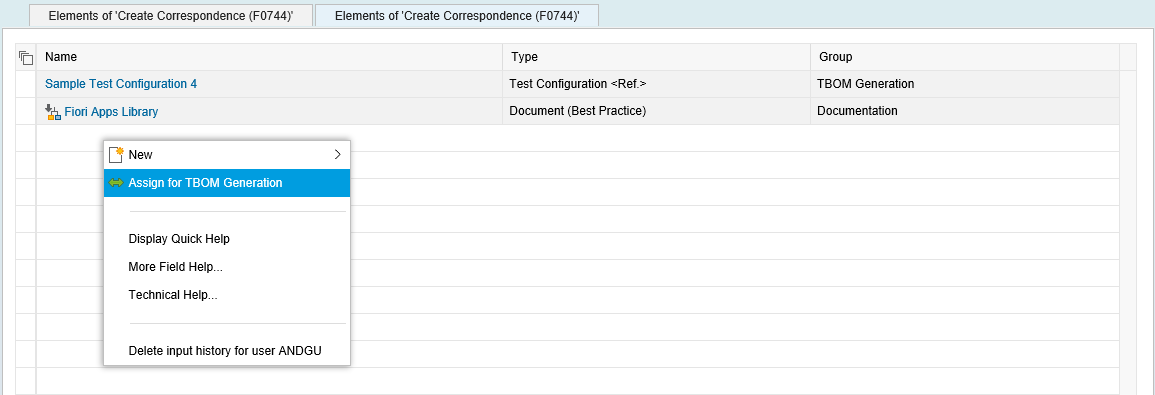
Testkonfiguration für TBOM-Generierung zuordnen
-
Aktivieren Sie das Kontrollkästchen neben der Testkonfiguration, für die Sie TBOMs aufzeichnen wollen.
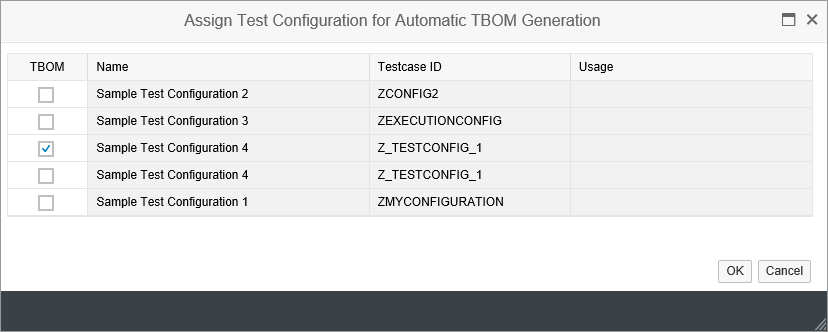
Testkonfiguration für automatische TBOM-Generierung auswählen
TBOMs aufzeichnen
Zur Aufzeichnung von TBOMs benötigen Sie einen Testplan und ein Testpaket für die gewünschte Testkonfiguration.
Um TBOMs aufzuzeichnen, führen Sie folgende Schritte durch:
-
Selektieren Sie im SAP Solution Manager Work Center die Option Meine Aufgaben - Tester-Arbeitsvorrat.
Das Fenster Tester-Arbeitsvorrat öffnet sich.
-
Selektieren Sie den Testplan und das Testpaket für die gewünschte Testkonfiguration.
-
Öffnen Sie die zu testende Applikation.
-
Klicken Sie im Fenster Tester-Arbeitsvorrat im Bildschirmbereich Testfälle auf Ausführen.

Bildschirmbereich Testfälle im Fenster Tester-Arbeitsvorrat
-
Falls aktiviert, öffnet SAP das Fenster SAP-GUI-Sicherheit. Klicken Sie zum Fortfahren auf Zulassen.
Das Fenster Startoptionen - eCATT öffnet sich in der SAP GUI.
-
Wählen Sie im Bereich Systemdaten im Feld Zielsystem das zu testende System.
-
Aktivieren Sie im Bereich Business Process Change Analyzer das Kontrollkästchen TBOM Aufzeichnung aktivieren.
-
Klicken Sie in der Anwendungsleiste auf die Schaltfläche Ausführen, um die Testkonfiguration auszuführen.
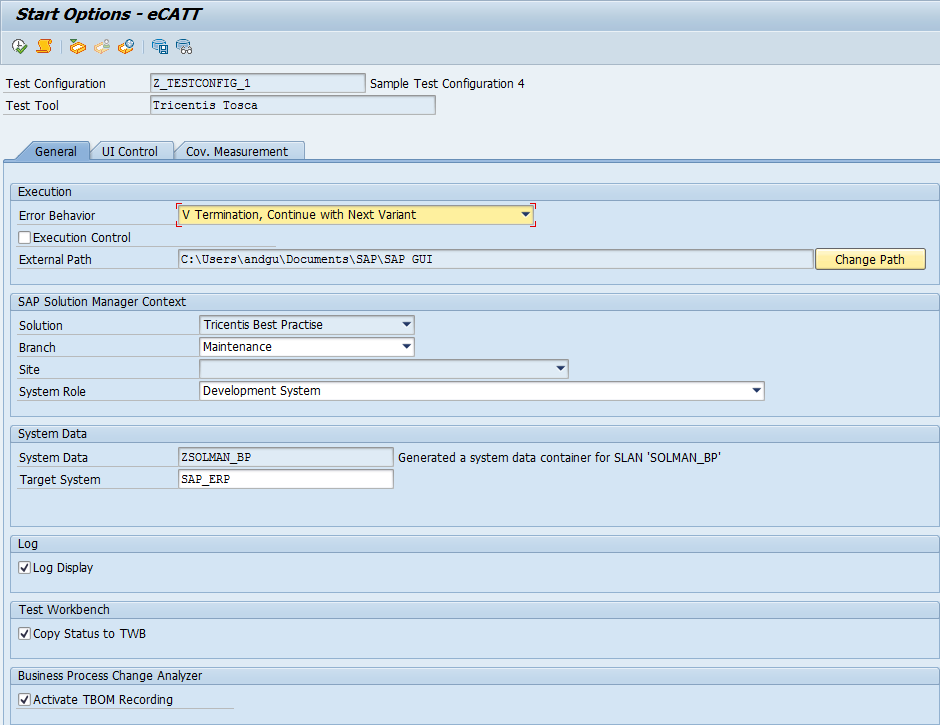
Fenster Startoptionen - eCatt
TBOM-Aufzeichnung überprüfen
Um zu überprüfen, ob TBOMs aufgezeichnet wurden, führen Sie folgende Schritte durch:
-
Selektieren Sie im SAP Solution Manager Work Center die Option Lösungsdokumentation.
Das Fenster Lösungsdokumentation wird geöffnet.
-
Selektieren Sie die Transaktion, in der sich die Testkonfiguration mit aufgezeichneten TBOMs befindet.
-
Selektieren Sie im Reiter Elemente von <'Transaktion'> die Zeile der Transaktion. Wechseln Sie dann in den zweiten Reiter neben diesem.
-
Selektieren Sie die gewünschte Testkonfiguration aus der Liste.
Bei erfolgreicher Aufzeichnung von TBOMs können Sie den Erstellungszeitpunkt im rechten Fensterbereich unter Angelegt um oder Aktualisiert um sehen.